در مسیر توسعه نرمافزار، مدیریت کارآمد ورژنها یکی از حیاتیترین مهارتها محسوب میشود. در مواقع بحرانی یا در هنگام کار تیمی پیچیده، توانایی بازگشت سریع به نسخههای پیشین کد، تفاوت میان موفقیت و یک فاجعه نرمافزاری را رقم میزند.
ابزار قدرتمند گیت در محیط ویژوال استودیو، این امکان را با استفاده از قابلیت تاریخچه کدها (History) فراهم میآورد. این مقاله به بررسی عمیق پنجره History در ویژوال استودیو میپردازد تا توسعهدهندگان بتوانند نبض تغییرات پروژه را همواره در دست داشته باشند.
اهمیت آشنایی با تاریخچه کدها در سناریوهای حرفهای
چرا تسلط بر History اینقدر اهمیت دارد؟ سناریوهای زیر اهمیت این ابزار را روشن میسازند:
بازگشت اضطراری به نسخه پایدار: فرض کنید پس از انتشار یک نسخه جدید و اضافه کردن ویژگیهای متعدد، یک خطای حیاتی روی سرور اصلی شناسایی میشود. برای حل فوری مشکل، نیاز است تا بدون انتشار ویژگیهای ناتمام، فوراً به آخرین نسخه پایدار (Stable Commit) بازگردید، اصلاحیه را اعمال کرده و مجدداً آن را منتشر کنید.
تصحیح مسیر توسعه تیمی: در پروژههای بزرگ، ممکن است نیاز باشد یک کامیت اشتباه توسط همکار را حذف کرد (Revert)، یا مجموعهای از تغییرات را به شکلی سازمانیافته بازنویسی (Reset) نمود.
تحلیل و ردیابی تغییرات: درک اینکه دقیقاً چه کسی، چه زمانی و با چه هدفی بخشی از کد را تغییر داده است، برای ممیزی کد و رفع اشکالهای عمیق ضروری است.
معرفی پنجره History در ویژوال استودیو
پنجره History بهعنوان دفترچه ثبت کامل فعالیتهای گیت عمل میکند و تمام کامیتهای ثبت شده را به صورت زمانی نمایش میدهد.
نحوه دسترسی: دسترسی به این پنجره بسیار ساده است؛ از طریق منوی Git با انتخاب گزینه View History، یا با مدیریت برنچها در مسیر Git > Manage Branches میتوان آن را مشاهده کرد.
اجزای کلیدی پنجره History
کامیتها در پنجره History در قالب ستونهای اطلاعاتی زیر دستهبندی میشوند:
| اجزا | شرح و اهمیت |
|---|---|
| گراف (Graph) | نمایش بصری مسیر توسعه شامل انشعابات (Branching) و ادغامها (Merging). این نمودار از پایین (قدیمیترین) به بالا (جدیدترین) خوانده میشود. ابزارهای ناوبری (Go to Parent/Child) برای پیمایش آسان در گرافهای شلوغ تعبیه شدهاند. |
| آیدی (ID) | شناسه یکتای هر کامیت (SHA Hash). این آیدی، برای ارجاع دقیق به یک نقطه زمانی خاص در تاریخچه ضروری است. |
| نویسنده (Author) | نام کاربری شخصی که کد را نوشته است. (در کنار Committer که میتواند فرد دیگری باشد که کامیت را ثبت کرده است). |
| تاریخ (Date) | زمان و تاریخ دقیق ثبت کامیت (بر اساس ساعت سیستم برنامهنویس). |
| پیام (Message) | شرح مختصر هدف کامیت. این بخش کلید اصلی جستجوی معنایی در تاریخچه است. |
فیلترینگ هوشمند: یافتن سوزن در انبار کاه
هنگامی که پروژه به صدها کامیت میرسد، ابزارهای جستجو و فیلترینگ History تبدیل به عنصری حیاتی میشوند.
۱. جستجوی مبتنی بر متن و شناسه
قابلیت جستجو در History بسیار انعطافپذیر است:
جستجو با پیام: با وارد کردن کلمات کلیدی مانند «متد» یا «Login fix» میتوانید تمام کامیتهای حاوی آن عبارت را فیلتر کنید.
جستجو با یوزرنیم: فیلتر کردن بر اساس نام نویسنده، امکان بررسی فعالیتهای یک فرد خاص را فراهم میآورد.
جستجو با آیدی (SHA): نیازی به تایپ کامل آیدی طولانی نیست. وارد کردن چند کاراکتر اولیه که کامیت مورد نظر را متمایز میکند، برای شناسایی کافی است.
۲. تنظیمات و فیلترهای نمایش
پنجره History همچنین قابلیتهای فیلترینگ بصری را ارائه میدهد:
محدودسازی به برنچ فعلی: میتوان انتخاب کرد که تنها کامیتهای مربوط به برنچ فعال نمایش داده شوند تا از شلوغی تاریخچه کلی پرهیز شود.
نمایش برنچهای ریموت و تگها: امکان فعال یا غیرفعال کردن نمایش این عناصر برای شفافتر شدن نمودار وجود دارد.
نمای لیست (List View): در صورت تمایل، میتوان نمایش گرافیکی را غیرفعال کرده و اطلاعات را به صورت صرفاً لیستی مشاهده نمود.
جمعبندی نهایی
پنجره History در ویژوال استودیو صرفاً یک ابزار مشاهدهای نیست؛ بلکه کنسول مرکزی شما برای مدیریت کامل ورژنهاست. با تسلط بر فیلترینگ و درک ساختار گراف، به سرعت میتوانید کامیت مورد نظر خود را هدف قرار داده و از طریق منوی راستکلیک، عملیاتهای حیاتی مانند Revert (بازگردانی)، Reset (بازنشانی) یا Cherry-Pick (انتخاب کامیت) را به سادگی انجام دهید.
آشنایی کامل با این ابزار، یک گام مهم برای تبدیل شدن به یک توسعهدهنده مسلط و حرفهای در مدیریت سورسکد محسوب میشود. در بخش بعدی، دقیقاً به همین عملیاتهای کاربردی روی کامیتها خواهیم پرداخت.


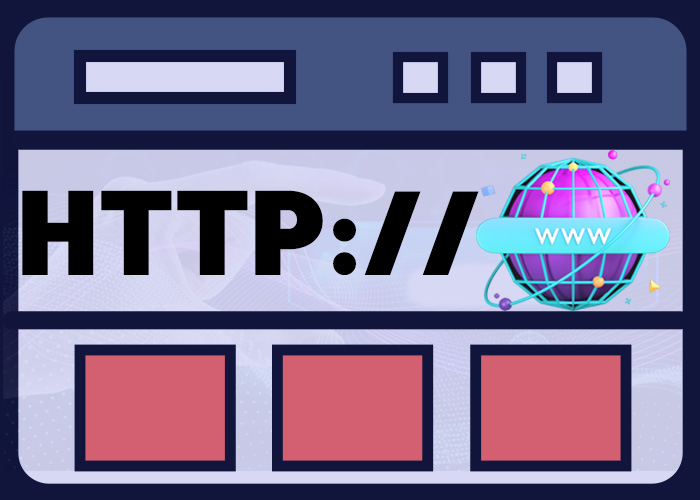
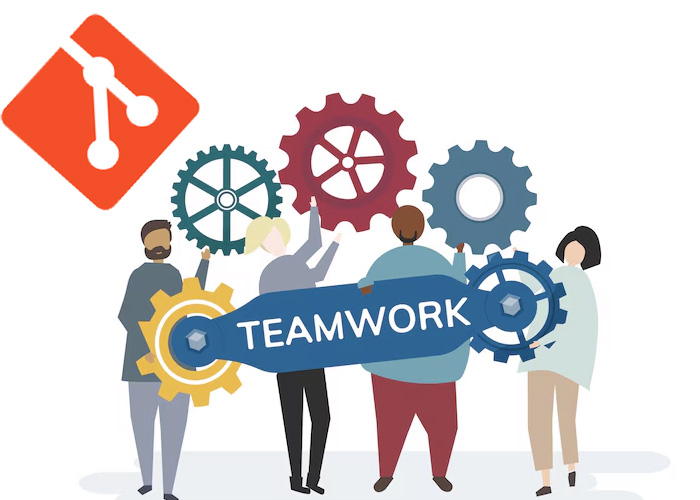
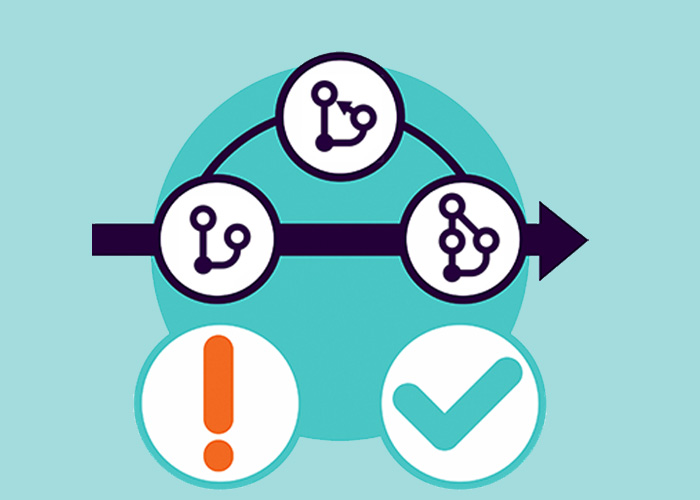
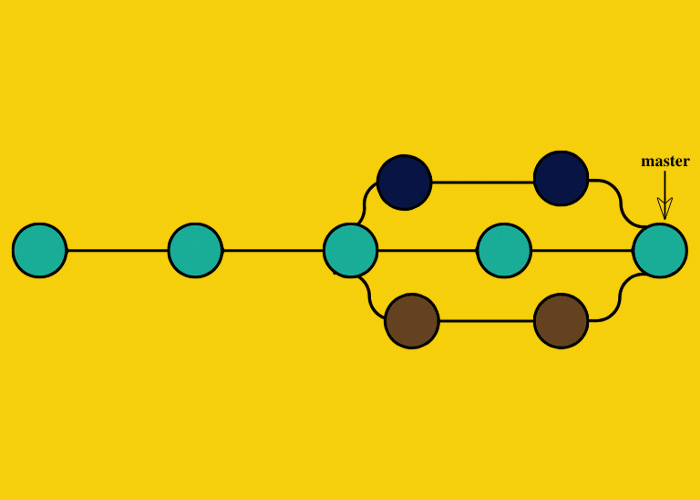




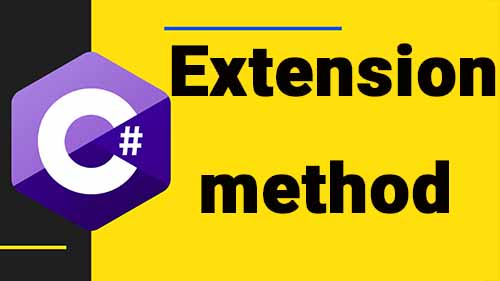


برای افزودن دیدگاه خود، نیاز است ابتدا وارد حساب کاربریتان شوید